こんにちは、アッフィーです。
前回に引き続きブログの設定について見ていきます。
今回は「外部サービスとの連携」についてです。
具体的には
Evernote
を利用している場合に、ブログとの連携をするための設定方法の説明です。
では、具体的に見ていきましょう。
【外部サービスとの連携】
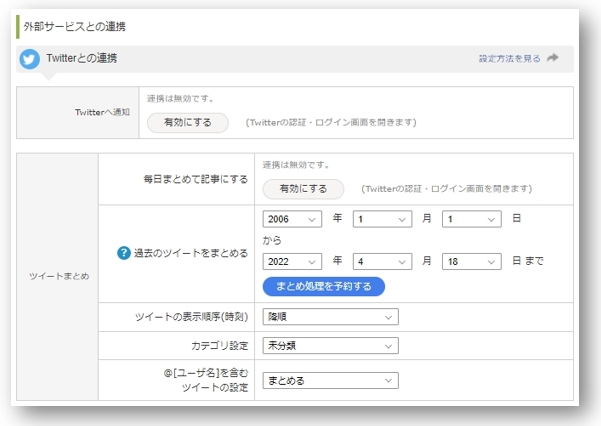
FC2ブログはTwitter、Instagram、Evernoteと連携することができます。
Twitterなどソーシャルメディアを利用していない場合は「外部サービスとの連携」では何も設定する必要はありません。
まずは利用者が多いTwitterとの連携についてみていきます。
1.【Twitterとの連携】
・Twitterへの通知
この項目で設定すると、ブログでの更新が、登録したTwitterへ通知されます。
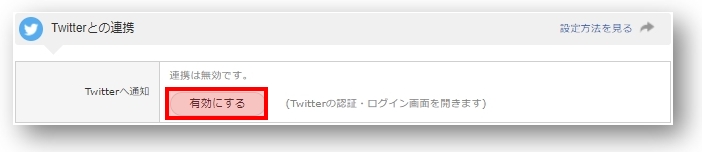
ブログの更新をTwitterで通知したい場合は、「有効にする」をクリックすると、
Twitterの認証・ログイン画面が開きます。
そこで、自分のTwitterアカウントとパスワードを入力すれば、設定は完了です。
認証が正常に行われると、以下のような表示になります。

通知内容
ここで、Twitterに通知する際のツイートの内容を編集
できます。ここでは、下記のタグが使えます。
▼タグ一覧
<%title> : 記事のタイトル
<%url> : エントリーURL
<%shorturl> : エントリー URL(短縮URL)
<%blogname> : ブログタイトル
<%categoryname> : カテゴリ
<%br> : 改行
<設定例>
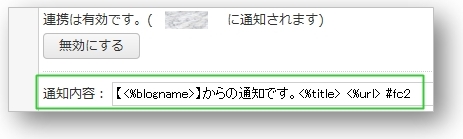
・ツイートを毎日まとめて記事にする

この設定を「有効にする」と、Twitterでの一日のつぶやきが、翌日になると
自動でブログの1つの記事として、まとめて投稿されます。
「有効にする」をクリックすると、Twitterの認証・ログイン画面が開きます。
Twitterアカウントとパスワードを入力すれば、設定は完了です。
・特定期間のツイートまとめ記事を作成する
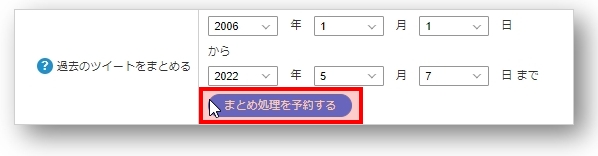
いつからいつまでのツイートをブログにまとめるか期間を指定し
「まとめ処理を予約する」をクリックすると、Twitterの認証・ログイン画面が開きます。
Twitterアカウントとパスワードを入力すると、まとめ処理が予約できます。
・ツイートの表示順など
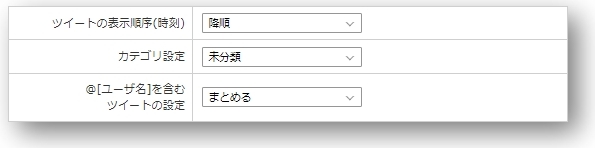
上記の設定ではツイートの並び順、まとめ記事のカテゴリ設定、@[ユーザ名]を
含むツイートについてのまとめ方を指定できます。
2.【Instagramとの連携】
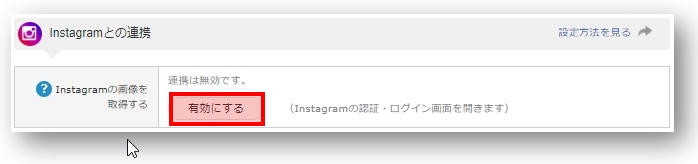
この設定を「有効にする」と、Instagramにアップロードしている画像をブログ記事へ挿入することができます。
「有効にする」をクリックすると、Instagramの認証・ログイン画面が開きます。
Instagramアカウントとパスワードを入力すれば、設定は完了です。
3.【Evernoteとの連携】
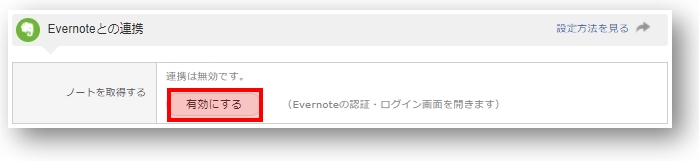
この設定を「有効にする」と、Evernoteのノートをブログ記事へ挿入することができます。
「有効にする」をクリックすると、Evernoteの認証・ログイン画面が開きます。
Evernoteアカウントとパスワードを入力すれば、設定は完了です。
今回はTwitter、Instagram、Evernoteとの連携方法について見てきました。
Twitter、Instagram、Evernoteといったサービスを利用していない場合には設定は必要ありませんが、
利用している場合には、必要に応じて設定してみて下さい。
それではまた、アッフィーでした。



コメント